 MARY
MARY 25 сен 2007
25 сен 2007 4370
4370
1. Создаем новый документ нужного размера, заливаем белым цветом. Создаем новый слой, его также заливаем белым цветом. Берем инструмент Rectangular marquee tool (Прямоугольная область) и рисуем выделение.

2. Берем инструмент Gradient tool (Градиент):
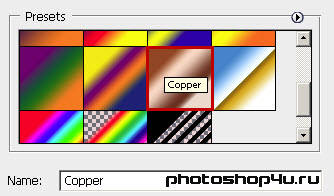
и заливаем выделение градиентом, проведя горизонтальную линию поперек выделения слева направо.
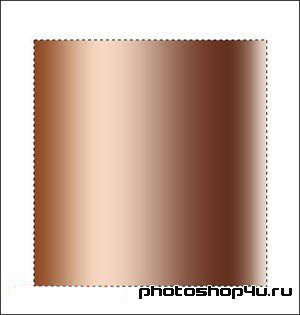
3. Переходим к свободному трансформированию (Ctrl+T), жмем правую кнопку мыши на области выделения и выбираем Perspective (Перспектива). И перемещам любой из верхних угловых маркеров в центр.
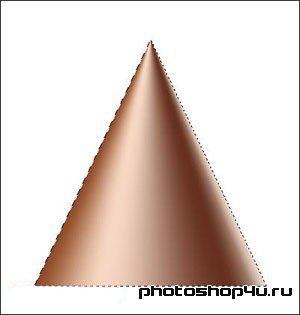
4. Снимаем выделение (Ctrl+D). Берем инструмент Elliptical marquee tool (Овальная область) и рисуем примерно такой эллипс, выделение должно занимать пространство от основания треугольника до его середины:
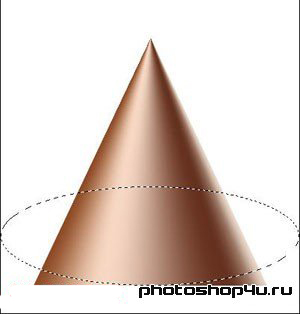
5. Теперь к этому выделению добавляем прямоугольное выделение (удерживая Shift).
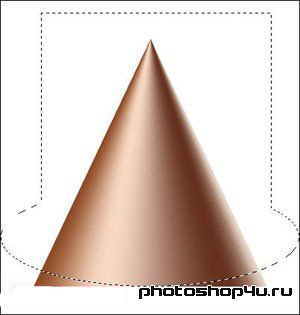
6. Инвертируем выделение (Ctrl+Shift+I) и жмем Del. Все, наш конус готов.

Теги: урок, рисуем сами, конус
Посетители, находящиеся в группе Гости, не могут оставлять комментарии к данной публикации.







